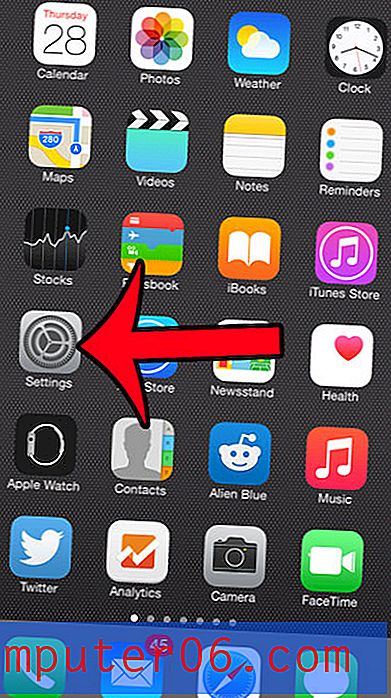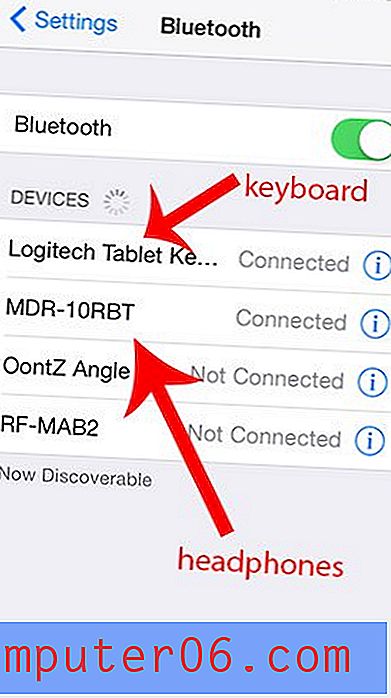Come ottenere il testo speculare in una casella di testo in Word 2013
Posizionare il testo in un documento di Word 2013 può essere frustrante se quel testo fa parte del normale corpo del documento. Un modo per darti più libertà con lo spostamento e la regolazione del testo è quello di metterlo in una casella di testo.
A parte i vantaggi che una casella di testo ti offre spostando il testo all'interno del documento, puoi anche applicare alcuni effetti interessanti ad esso. La nostra guida di seguito ti mostrerà come eseguire il mirroring del contenuto di una casella di testo in Word 2013 per aiutarti a ottenere l'effetto di cui potresti aver bisogno quando stampi qualcosa che deve essere visualizzato in un mirror.
Casella di testo Immagine speculare in Word 2013
I passaggi di questo articolo modificheranno le impostazioni della casella di testo in modo che il testo venga visualizzato come se fosse visualizzato in uno specchio. Questi passaggi presupporranno che nel documento sia già presente una casella di testo.
Come eseguire il mirroring di una casella di testo in Word 2013 -
- Apri il documento contenente la casella di testo che desideri modificare.
- Fai clic con il pulsante destro del mouse su un bordo della casella di testo, quindi fai clic sull'opzione Formato forma .
- Fai clic sull'icona Effetti nella colonna Formato forma sul lato destro della finestra. È l'icona che sembra un pentagono.
- Fai clic sull'opzione Rotazione 3D .
- Fai clic all'interno del campo Rotazione X e modifica il valore da 0 a 180 .
Questi passaggi sono anche mostrati con immagini -
Passaggio 1: apri il documento in Word 2013.
Passaggio 2: fare clic con il pulsante destro del mouse su uno dei bordi della casella di testo, quindi fare clic sull'opzione Formato forma . Questo aprirà una nuova colonna Forma formato sul lato destro della finestra.

Passaggio 3: fai clic sul pulsante Effetti nella parte superiore della colonna.
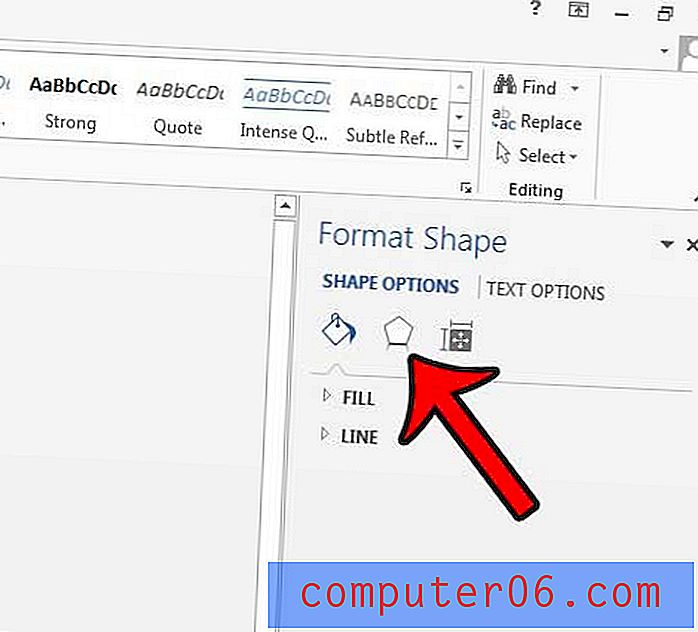
Passaggio 4: fare clic sul pulsante Rotazione 3D per espandere un menu a discesa.
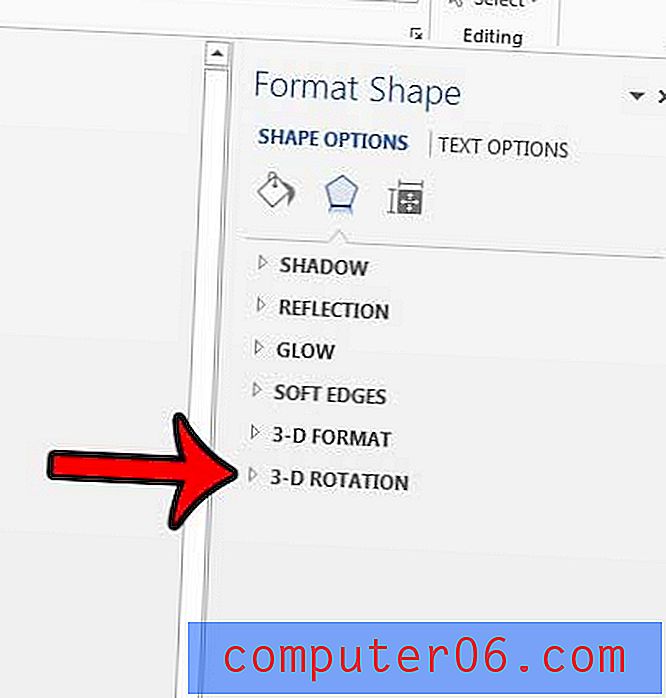
Passaggio 5: fare clic all'interno del campo a destra di Rotazione X e modificare il valore in quel campo su 180 .
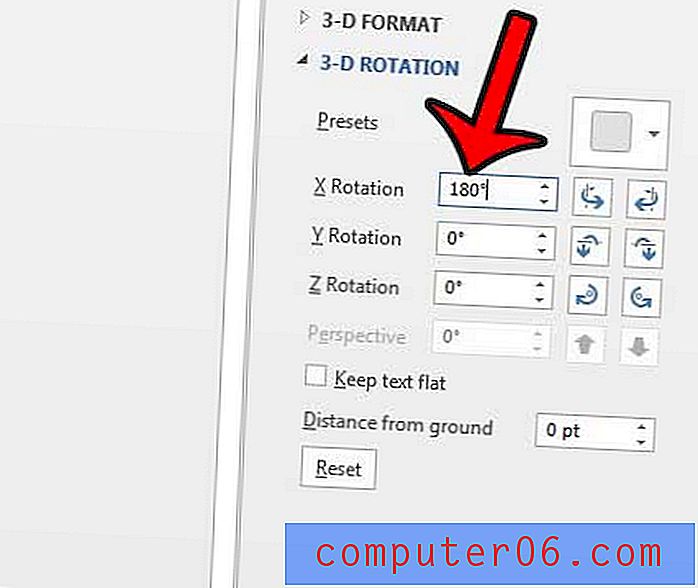
Desideri modificare la direzione del testo nella casella di testo in modo diverso? Cambia la direzione del testo in Word 2013 utilizzando un'altra opzione di formattazione del testo a tua disposizione.